本文主要是介绍小熊派华为物联网操作系统LiteOS裸机驱动移植05-E53_SF1扩展板驱动及使用,希望对大家解决编程问题提供一定的参考价值,需要的开发者们随着小编来一起学习吧!
1.E53_SF1扩展板及其驱动
关于E53标准接口
E53接口标准的E取自扩展(Expansion)的英文首字母,板子的尺寸为5×3cm,故采用E53作为前缀来命名尺寸为 5cm*3cm 类型的案例扩展板,任何一款满足标准设计的开发板均可直接适配E53扩展板。
E53扩展板是根据不同的应用场景来设计的,以最大的程度在扩展板上还原真实应用场景,不同案例的扩展板根据不同的应用场景来命名后缀。例如:E53_SC1,SC是智慧城市(Smart City)的缩写,SC1表示的是智慧城市中的智慧路灯,再比如SC2则表示的是智慧城市中的智慧井盖。
E53扩展接口在电气特性上,包含了常用的物联网感知层传感器通信接口,比如5V、3.3V、GND、SPI、UART、IIC、ADC、DAC等等,可以适配各种传感器,还留有4个普通GPIO,如图:
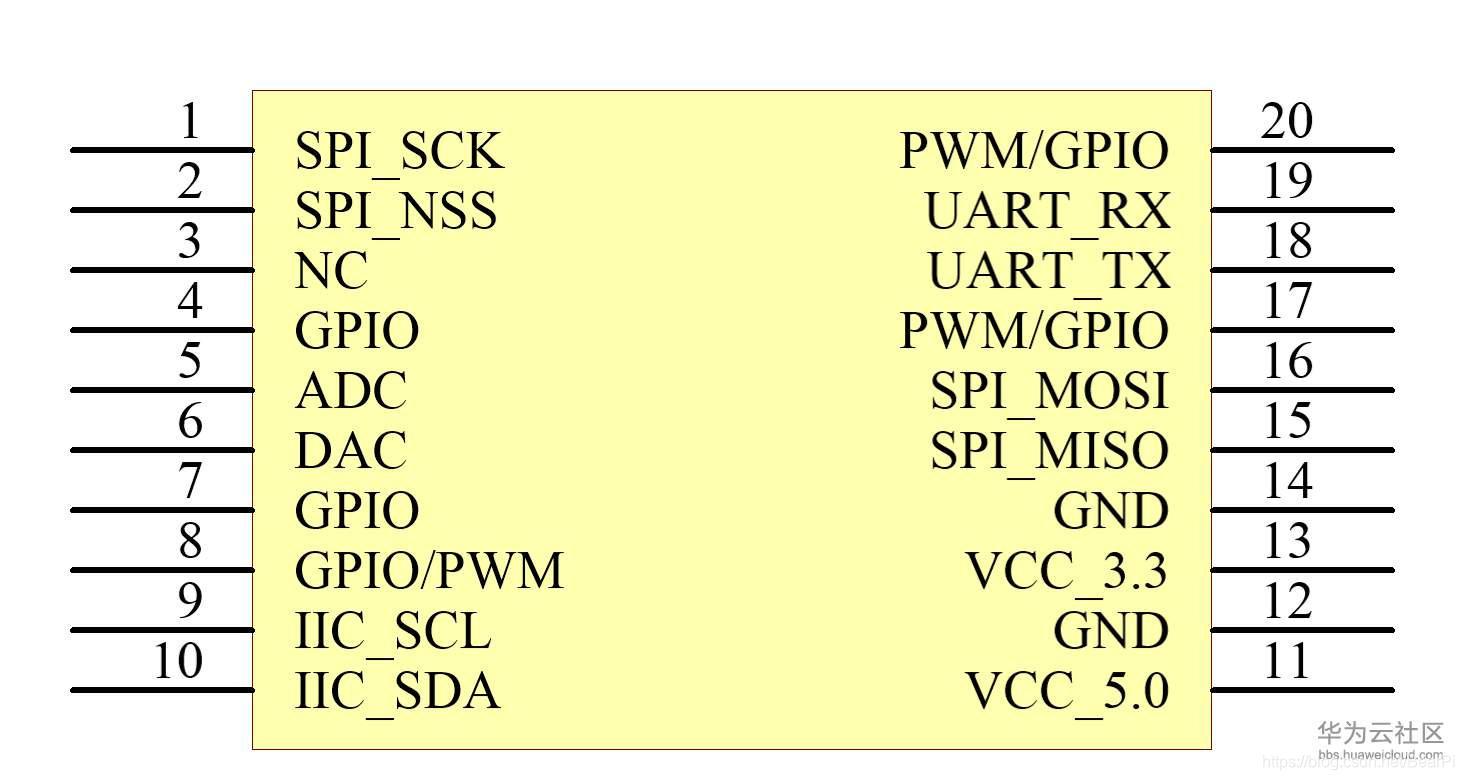
E53_SF1智慧消防扩展板
E53_SF1扩展板采用了E53标准接口,包含了一个可燃气体传感器MQ-2,一个无源蜂鸣器,一个LED,其中无源蜂鸣器使用定时器输出PWM信号控制,LED使用普通GPIO控制,可燃气体传感器的数据使用ADC读取。

如果你对该扩展板板载的MQ-2传感器和无源蜂鸣器的驱动不熟悉,请先阅读嵌入式基础教程
2. 移植E53_SF1驱动到LiteOS
复制裸机驱动文件到LiteOS工程
本文中所使用的驱动文件,直接将用于产生PWM的定时器TIM16初始化配置代码和ADC初始化配置代码,所以无需复制其它底层文件。
IoT-Studio中提供的默认工程已经包含了该驱动文件,无需再次添加,如图:
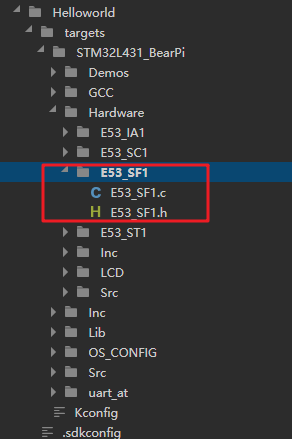
添加驱动文件路径
因为 LiteOS 的整个项目工程使用 make 构建,所以复制驱动文件之后,需要添加驱动文件的路径到 makefile 中,加入编译。
之前我们都是在project.mk中直接添加,这里我们使用一种更加简便有效的方法,直接在user_demo.mk中配置,只有当开启了该demo后,才会添加这些驱动文件路径,不会造成冲突:
在user_demo.mk中添加如下代码:
#example for e53_sf1_driver_demo
ifeq ($(CONFIG_USER_DEMO), "e53_sf1_driver_demo")user_hardware_src = ${wildcard $(TOP_DIR)/targets/STM32L431_BearPi/Hardware/E53_SF1/*.c} user_hardware_inc = -I ${wildcard $(TOP_DIR)/targets/STM32L431_BearPi/Hardware/E53_SF1}
endif
添加位置如下:
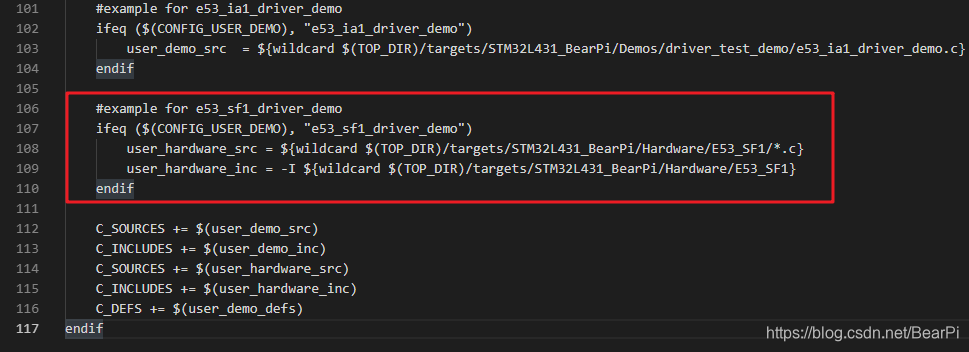
至此,复制文件到LiteOS工程中,并将新复制的文件路径添加到makefile中,如果开启了该demo,则加入工程编译,就完成了驱动的移植。
3. E53_SF1裸机驱动的使用
初始化E53_SF1扩展板
在第一篇文章中详细的讲述了在LiteOS中初始化设备的两种方式:
- 在系统启动调度之前初始化:设备在系统中随时可被任意任务使用
- 在任务中初始化:设备一般只在该任务中被使用
本文中移植的 E53_SF1 扩展板驱动,不需要多个任务去操作,只需要传感器数据采集任务操作即可,所以初始化放在数据采集任务中。
操作E53_SF1扩展板
接下来首先创建一个文件夹(如果已有,不用再次创建),用于存放本系列教程实验的代码:
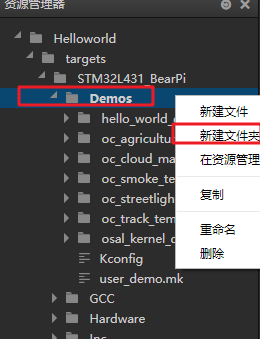

在该文件夹中创建一个文件:
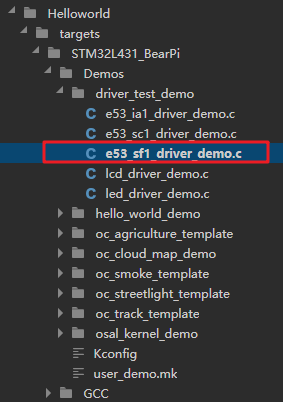
编写代码:
#include <osal.h>
#include "lcd.h"
#include "E53_SF1.h"/* 存放E53_SF1扩展板传感器数据,可在E53_SF1.h中查看定义 */
E53_SF1_Data_TypeDef E53_SF1_Data;/* 用于数据采集和数据处理任务间同步的信号量 */
osal_semp_t sync_semp;/* 数据采集任务-低优先级 */
static int data_collect_task_entry()
{/* 初始化扩展板 */Init_E53_SF1();while (1){/* 读取扩展板板载数据,存到数据结构体E53_SF1_Data中 */E53_SF1_Read_Data();/* 数据读取完毕,释放信号量,唤醒数据处理任务 */osal_semp_post(sync_semp);/* 任务睡眠2s */osal_task_sleep(2*1000);}
}/* 数据处理任务-高优先级 */
static int data_deal_task_entry()
{/* smoke_value- 当次数据,old-smoke_value-上次数据 */int smoke_value = 0, old_smoke_value = 0;/* LCD清屏,防止干扰显示 */LCD_Clear(WHITE);while (1){/* 等待信号量,未等到说明数据还未采集,阻塞等待 */osal_semp_pend(sync_semp, cn_osal_timeout_forever);/* 信号量等待,被唤醒,开始处理数据 */old_smoke_value = smoke_value;smoke_value = (int)E53_SF1_Data.Smoke_Value;printf("Smoke Value is %d\r\n", smoke_value);LCD_ShowString(10, 100, 200, 16, 16, "Smoke Value is:");LCD_ShowNum(140, 100, smoke_value, 5, 16);/* 阈值为100,自动打开或关闭LED或蜂鸣器 */if(old_smoke_value < 100 && smoke_value > 100){E53_SF1_LED_StatusSet(ON);E53_SF1_Beep_StatusSet(ON);printf("Beep and Light ON!\r\n");}else if(old_smoke_value > 100 && smoke_value < 100){E53_SF1_LED_StatusSet(OFF);E53_SF1_Beep_StatusSet(OFF);printf("Beep and Light OFF!\r\n");}}
}/* 标准demo启动函数,函数名不要修改,否则会影响下一步实验 */
int standard_app_demo_main()
{/* 创建信号量 */osal_semp_create(&sync_semp, 1, 0);/* 数据处理任务的优先级应高于数据采集任务 */osal_task_create("data_collect",data_collect_task_entry,NULL,0x400,NULL,3);osal_task_create("data_deal",data_deal_task_entry,NULL,0x400,NULL,2);return 0;
}
然后按照之前的方法,在 user_demo.mk 中将e53_sf1_driver_demo.c文件添加到makefile中,加入编译:

最后在.sdkconfig中配置开启宏定义:
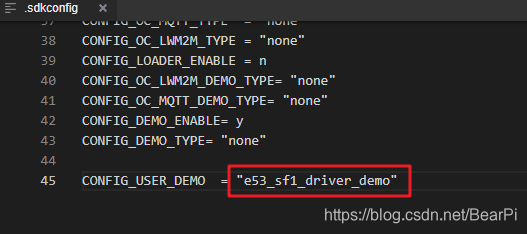
编译,烧录,即可看到实验现象。
LCD屏幕上显示当前传感器采集的烟感值,并且每2s更新一次。
当烟感值高于100时,E53_SF1扩展板的LED灯自动点亮,蜂鸣器开始鸣叫:
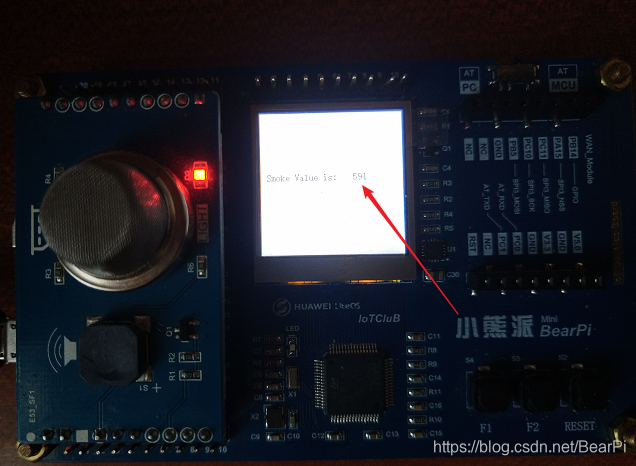
当烟感值低于100时,E53_SF1扩展板的LED灯自动熄灭,蜂鸣器关闭鸣叫:
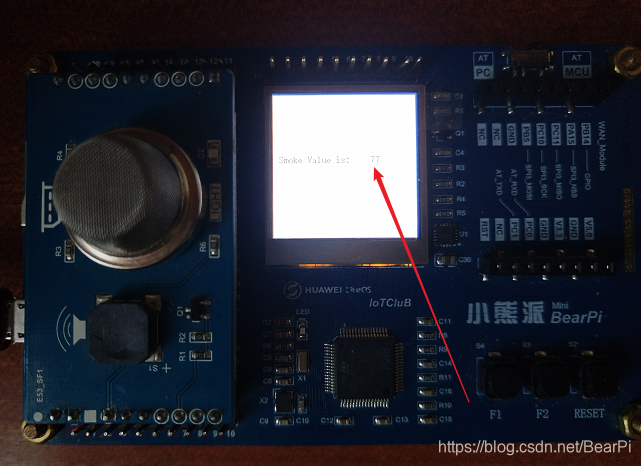
另外,打开IoT-Studio自带的串口终端,可以查看到串口输出的工作信息:
linkmain:V1.2.1 AT 09:31:53 ON Dec 8 2019 Smoke Value is 0
WELCOME TO IOT_LINK SHELL
LiteOS:/>Smoke Value is 0
Smoke Value is 0
Smoke Value is 0
Smoke Value is 0
Smoke Value is 279
Beep and Light ON!
Smoke Value is 103
Smoke Value is 88
Beep and Light OFF!
Smoke Value is 0
Smoke Value is 278
Beep and Light ON!
Smoke Value is 27
Beep and Light OFF!
……
这篇关于小熊派华为物联网操作系统LiteOS裸机驱动移植05-E53_SF1扩展板驱动及使用的文章就介绍到这儿,希望我们推荐的文章对编程师们有所帮助!





